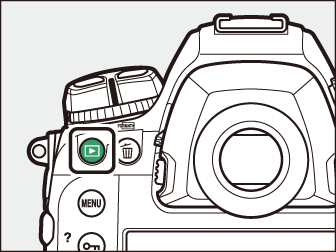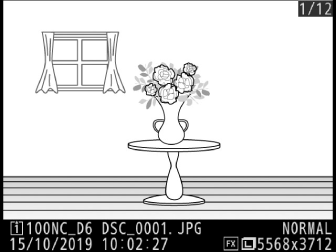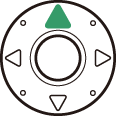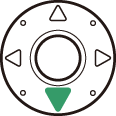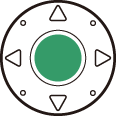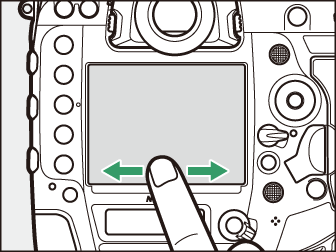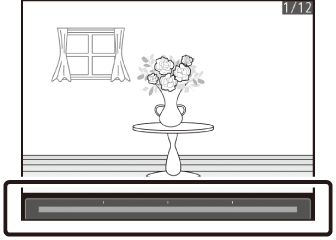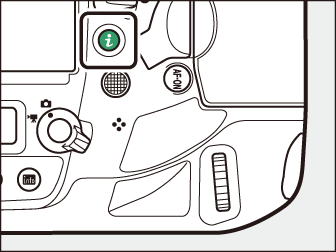การดูภาพ
การแสดงภาพเต็มจอ
กดปุ่ม K เพื่อดูภาพล่าสุดแบบเต็มจอ
|
|
|
-
สามารถดูภาพเพิ่มเติมได้โดยใช้ปุ่มเลือกคำสั่ง: กดปุ่ม 2 เพื่อดูภาพตามลำดับที่บันทึกไว้ กดปุ่ม 4 เพื่อดูภาพแบบย้อนหลัง
-
หากต้องการดูข้อมูลเพิ่มเติมเกี่ยวกับภาพปัจจุบัน ให้กดปุ่ม 1 หรือ 3 ( ข้อมูลภาพถ่าย )
การแสดงภาพขนาดย่อ
การดูหลายภาพพร้อมกัน ให้กดปุ่ม W (M) ขณะที่ภาพแสดงเต็มหน้าจอ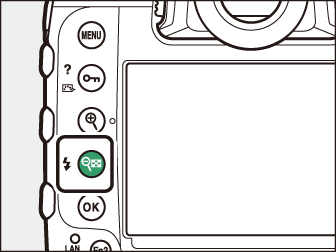

-
จำนวนภาพที่แสดงบนจอภาพสามารถเพิ่มจำนวนได้ตั้งแต่ 4 ถึง 9 ถึง 72 ทุกครั้งที่กดปุ่ม W (M) และสามารถลดจำนวนการแสดงผลได้ทุกครั้งที่กดปุ่ม X
-
ไฮไลท์ภาพโดยใช้ 1, 3, 4 หรือ 2
ปุ่มควบคุมการเล่น

| 1 |
O (Q): ลบภาพปัจจุบัน ( การลบภาพ ) |
|---|---|
| 2 |
G: ดูเมนู ( ปุ่ม G) |
| 3 |
g (h/Q): ป้องกันภาพปัจจุบัน ( การป้องกันไม่ให้ลบภาพ ) |
| 4 |
X: ซูมเข้า (การใช้การซูมแสดงภาพ) |
|---|---|
| 5 |
W (M): ดูหลายภาพพร้อมกัน ( การแสดงภาพขนาดย่อ ) |
| 6 |
ปุ่ม J |
ปุ่ม J และปุ่มเลือกคำสั่ง
สามารถดำเนินการต่อไปนี้ได้โดยการกดปุ่ม J ค้างไว้แล้วกดปุ่มเลือกคำสั่งตามที่แสดง
|
ตัวเลือก |
คำอธิบาย |
|---|---|
|
J + |
แสดงตัวเลือก [] ไฮไลท์ช่องบรรจุการ์ด แล้วกดปุ่ม 2 เพื่อแสดงรายการโฟลเดอร์ในการ์ดหน่วยความจำของช่องบรรจุการ์ดที่เลือก จากนั้นท่านสามารถไฮไลท์โฟลเดอร์แล้วกดปุ่ม J เพื่อดูภาพที่มีอยู่ |
|
J + |
หากภาพปัจจุบันเป็นภาพถ่าย ตัวเลือกรีทัชจะปรากฏขึ้น |
|
J + |
ดู IPTC ที่ตั้งเองที่สร้างขึ้นโดยใช้ตัวเลือก [] ในเมนูตั้งค่า หากต้องการฝัง IPTC ที่ตั้งเองในภาพปัจจุบัน ให้ไฮไลท์ค่าที่ตั้งเองแล้วกดปุ่ม J (ค่าที่ตั้งเองใดๆ ที่ฝังอยู่ในภาพปัจจุบันจะถูกแทนที่) |
|
J + |
อัปโหลดภาพปัจจุบันไปที่คอมพิวเตอร์หรือเซิร์ฟเวอร์ FTP ผ่านเครือข่ายไร้สายหรืออีเทอร์เน็ตในโหมดโอนย้ายภาพ (การเลือกภาพถ่ายสำหรับอัปโหลด) |
สามารถใช้การควบคุมด้วยระบบสัมผัสได้เมื่อภาพแสดงขึ้นในจอภาพ ( การควบคุมด้วยระบบสัมผัส )
หากต้องการแสดงภาพถ่าย “แนวตั้ง” (ทิศทางภาพบุคคล) ในทิศทางแนวตั้ง ให้เลือก [] สำหรับ [] ในเมนูแสดงภาพ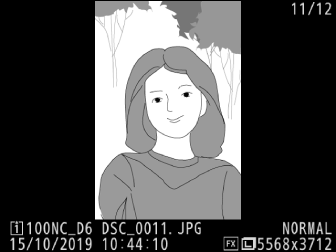
หากใส่การ์ดหน่วยความจำสองใบ ยังสามารถดูตัวเลือก [] ได้โดยการกดปุ่ม W (M) เมื่อแสดงภาพขนาดย่อ 72 ภาพ
เมื่อเลือก [] ไว้สำหรับ [] ในเมนูแสดงภาพ ภาพจะแสดงขึ้นโดยอัตโนมัติบนหน้าจอหลังการถ่ายภาพ; โดยที่ท่านไม่ต้องกดปุ่ม K
-
ในโหมด
ChและClและระหว่างการถ่ายภาพต่อเนื่องเป็นชุดในโหมด Q การแสดงภาพจะเริ่มขึ้นเมื่อถ่ายภาพเสร็จ โดยเริ่มจากภาพแรกในชุดภาพต่อเนื่องปัจจุบัน -
เนื่องจากกล้องอยู่ในทิศทางที่ถูกต้องแล้ว ภาพจะไม่หมุนระหว่างการแสดงภาพทันทีที่ถ่ายแม้ว่าจะเลือก [] ไว้สำหรับ [] ในเมนูแสดงภาพ
ควบคุมการแสดงภาพด้วยระบบสัมผัส
ระหว่างการแสดงภาพ จอภาพที่ไวต่อการสัมผัสสามารถใช้สำหรับการทำงานด้านล่าง
การดูภาพอื่น
ปัดซ้ายหรือขวาเพื่อดูภาพอื่น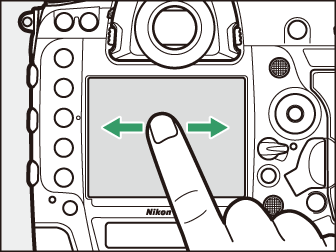
การเลื่อนดูภาพอื่นๆ อย่างรวดเร็ว
การแตะที่ด้านล่างของหน้าจอในมุมมองแบบเต็มจอจะแสดงแถบการเลื่อนภาพ เลื่อนนิ้วมือไปทางซ้ายหรือขวาไปตามแถบเพื่อเลื่อนดูภาพอื่นๆ อย่างรวดเร็ว
|
|
|
ซูม (เฉพาะภาพเท่านั้น)
แตะสองครั้งหรือใช้การกางนิ้วเพื่อเริ่มซูมระหว่างการแสดงภาพเต็มจอ (
การซูมแสดงภาพ
)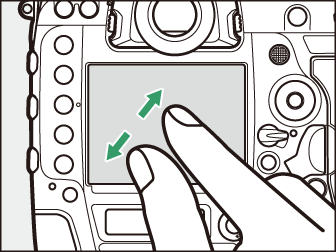
-
กางนิ้วอีกครั้งเพื่อซูมเข้าเพิ่มเติม
-
บีบนิ้วเข้าเพื่อซูมออก
-
เลื่อนนิ้วเพื่อเลื่อน
-
แตะสองครั้งเพื่อยกเลิกการซูม
การดูภาพขนาดย่อ
ให้ใช้การบีบนิ้วหากต้องการ “ซูมออก” จากการแสดงภาพเต็มจอไปเป็นการดูภาพขนาดย่อ (
การแสดงภาพขนาดย่อ
)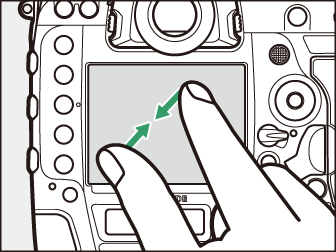
-
ใช้การบีบนิ้วเข้าและการกางนิ้วออกเพื่อเลือกจำนวนภาพที่จะแสดงตั้งแต่ 4, 9 และ 72 ภาพ
การดูภาพยนตร์
แตะคำแนะนำบนจอภาพเพื่อเริ่มเล่นภาพยนตร์ (ภาพยนตร์จะแสดงด้วยสัญลักษณ์ 1)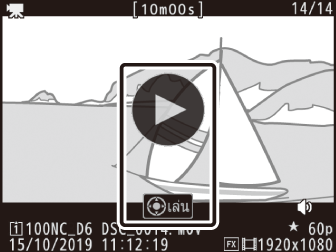
-
แตะที่หน้าจอเพื่อหยุดชั่วคราว แตะอีกครั้งเพื่อเล่นต่อ
-
หากต้องการออกจากการแสดงภาพเต็มจอ ให้แตะ Z
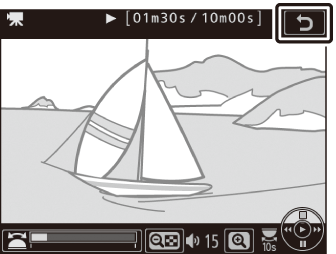
-
โปรดทราบว่าสัญลักษณ์บางอย่างในการแสดงผลการเล่นภาพยนตร์จะไม่ตอบสนองต่อการใช้งานหน้าจอสัมผัส
ในการเลือกการดำเนินการโดยการปัดนิ้วขึ้นหรือลงระหว่างการแสดงภาพเต็มจอ ให้ใช้การตั้งค่าแบบกำหนดเอง
f12 []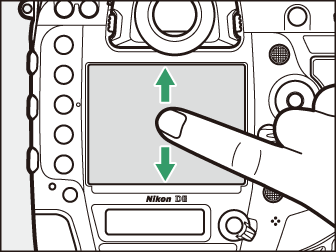
-
เลือกจากตัวเลือกต่อไปนี้
-
[]: กำหนดคะแนนที่เลือกไว้ก่อนหน้านี้ให้ภาพปัจจุบัน
-
[]: เลือกภาพปัจจุบันสำหรับอัปโหลดไปที่คอมพิวเตอร์หรือเซิร์ฟเวอร์ FTP ผ่านอีเทอร์เน็ตหรือตัวส่งข้อมูลแบบไร้สาย
-
[]: ป้องกันภาพปัจจุบัน
-
[]: บันทึกข้อความเสียงหรือเล่นข้อความเสียงสำหรับภาพปัจจุบัน
-
[]: การปัดนิ้วในทิศทางที่เลือกไม่มีผลใดๆ
-
-
ในกรณีของ [], [] และ [] สามารถยกเลิกการดำเนินการได้ด้วยการปัดนิ้วอีกครั้งในทิศทางเดียวกัน
ปุ่ม i
การกดปุ่ม i ระหว่างการซูมแสดงภาพหรือการแสดงภาพเต็มจอหรือภาพขนาดย่อจะเป็นการแสดงเมนู i สำหรับโหมดแสดงภาพ ไฮไลท์รายการแล้วกดปุ่ม J หรือ 2 เพื่อเลือก
กดปุ่ม i อีกครั้งเพื่อกลับไปยังการแสดงภาพ
|
|
|
ภาพถ่าย
|
ตัวเลือก |
คำอธิบาย |
|---|---|
|
[] 1 |
บันทึกสำเนาของภาพปัจจุบันที่ตัดตามพื้นที่ที่มองเห็นในจอแสดงผล ตัวเลือกนี้จะไม่มีให้เลือกเมื่อแสดงกราฟ RGB ฮิสโตแกรม ( กราฟ RGB ฮิสโตแกรม ) |
|
[] |
ให้คะแนนภาพปัจจุบัน ( ให้คะแนนภาพ ) |
|
[] |
เลือกภาพปัจจุบันเพื่ออัปโหลด ตัวเลือกที่แสดงจะแตกต่างกันไปตามชนิดของอุปกรณ์ที่เชื่อมต่อ |
|
[] |
|
|
[] |
|
|
[] |
ดูเฉพาะภาพที่ตรงกับเกณฑ์ที่เลือก ( แสดงภาพตามตัวกรอง ) |
|
[] |
เลือกเกณฑ์ตัวกรอง |
|
[] |
เพิ่มข้อความเสียงไปยังภาพปัจจุบัน (บันทึกด้วยตนเอง) |
|
[] |
เล่นข้อความเสียงสำหรับภาพปัจจุบัน (การเล่นข้อความเสียง) |
|
[] |
สร้างสำเนาภาพรีทัชของภาพปัจจุบัน ( N เมนูรีทัช: การสร้างสำเนาภาพรีทัช ) |
|
[] |
หากภาพปัจจุบันเป็นหนึ่งในคู่ของภาพที่สร้างด้วยการเลือก [], [] หรือ [] ไว้สำหรับ [] การเลือกตัวเลือกนี้จะแสดงสำเนาบนการ์ดในช่องบรรจุการ์ดอื่นๆ |
|
[] |
เลือกช่องบรรจุการ์ดและโฟลเดอร์สำหรับแสดงภาพ ไฮไลท์ช่องบรรจุการ์ด แล้วกดปุ่ม 2 เพื่อแสดงรายการโฟลเดอร์ในการ์ดหน่วยความจำของช่องบรรจุการ์ดที่เลือก จากนั้นท่านสามารถไฮไลท์โฟลเดอร์แล้วกดปุ่ม J เพื่อดูภาพที่มีอยู่ |
|
[] 2 |
กดปุ่ม 4 หรือ 2 เพื่อเลือกช่องสีสำหรับการแสดงไฮไลท์ |
|
[] |
ฝัง IPTC ที่ตั้งเองที่เลือกไว้ในภาพปัจจุบัน ( IPTC ) |
|
[] 3 |
เปรียบเทียบสำเนาภาพรีทัชกับภาพต้นฉบับ |
-
ใช้ได้ระหว่างการซูมแสดงภาพเท่านั้น
-
ใช้ได้เฉพาะเมื่อไฮไลท์หรือกราฟ RGB ฮิสโตแกรมแสดงขึ้น
-
ใช้ได้เฉพาะเมื่อเลือกสำเนาภาพรีทัช (แสดงด้วยสัญลักษณ์ p) หรือเลือกรูปภาพต้นฉบับไว้สำหรับสำเนาภาพรีทัช
เลือก [] เพื่อเปรียบเทียบสำเนาภาพรีทัชกับภาพต้นฉบับที่ไม่ได้รีทัช

| 1 |
ตัวเลือกที่ใช้สร้างสำเนา |
|---|---|
| 2 |
ภาพต้นฉบับ |
| 3 |
สำเนาภาพรีทัช |
|---|
-
ภาพต้นฉบับจะปรากฏทางด้านซ้าย ส่วนสำเนาภาพรีทัชจะแสดงทางด้านขวา
-
ตัวเลือกที่ใช้ในการสร้างสำเนาใหม่แสดงไว้ที่ด้านบนของจอภาพ
-
กดปุ่ม 4 หรือ 2 เพื่อเปลี่ยนไปมาระหว่างภาพต้นฉบับและสำเนาภาพรีทัช
-
หากสำเนาคือภาพซ้อนที่สร้างจากภาพต้นฉบับหลายภาพ ให้กดปุ่ม 1 หรือ 3 เพื่อดูภาพอื่น
-
ถ้าต้นฉบับถูกคัดลอกหลายครั้ง ให้กดปุ่ม 1 หรือ 3 เพื่อดูภาพอื่น
-
ในการดูภาพที่ไฮไลท์แบบเต็มจอ ให้กดปุ่ม X ค้างไว้
-
กดปุ่ม J เพื่อกลับไปที่การแสดงภาพโดยมีภาพที่ไฮไลท์ไว้ปรากฏแบบเต็มจอ
-
ภาพต้นฉบับจะไม่ปรากฏขึ้นถ้าสำเนาใหม่สร้างจากภาพที่มีการป้องกันในปัจจุบัน
-
ภาพต้นฉบับจะไม่ปรากฏขึ้นถ้าสำเนาใหม่สร้างจากภาพที่ถูกลบไปแล้วหรือถูกซ่อนไว้
ภาพยนตร์
|
ตัวเลือก |
คำอธิบาย |
|---|---|
|
[] |
ให้คะแนนภาพปัจจุบัน ( ให้คะแนนภาพ ) |
|
[] |
เลือกภาพปัจจุบันเพื่ออัปโหลด ตัวเลือกที่แสดงจะแตกต่างกันไปตามชนิดของอุปกรณ์ที่เชื่อมต่อ |
|
[] |
|
|
[] |
ดูเฉพาะภาพที่ตรงกับเกณฑ์ที่เลือก ( แสดงภาพตามตัวกรอง ) |
|
[] |
เลือกเกณฑ์ตัวกรอง |
|
[] |
ปรับระดับเสียงการเล่น |
|
[] |
ตัดบางส่วนจากภาพยนตร์ปัจจุบันและบันทึกสำเนาที่แก้ไขแล้วเป็นไฟล์ใหม่ ( การตัดต่อภาพยนตร์ ) |
|
[] |
เลือกช่องบรรจุการ์ดและโฟลเดอร์สำหรับแสดงภาพ ไฮไลท์ช่องบรรจุการ์ด แล้วกดปุ่ม 2 เพื่อแสดงรายการโฟลเดอร์ในการ์ดหน่วยความจำของช่องบรรจุการ์ดที่เลือก จากนั้นท่านสามารถไฮไลท์โฟลเดอร์แล้วกดปุ่ม J เพื่อดูภาพที่มีอยู่ |
|
[] * |
กดปุ่ม 4 หรือ 2 เพื่อเลือกช่องสีสำหรับการแสดงไฮไลท์ |
-
ใช้ได้เฉพาะเมื่อไฮไลท์หรือกราฟ RGB ฮิสโตแกรมแสดงขึ้น
ภาพยนตร์ (หยุดเล่นชั่วคราว)
|
ตัวเลือก |
คำอธิบาย |
|
|---|---|---|
|
9 |
[] |
ตัดบางส่วนจากภาพยนตร์ปัจจุบันและบันทึกสำเนาที่แก้ไขแล้วเป็นไฟล์ใหม่ ( การตัดต่อภาพยนตร์ ) |
|
4 |
[] |
บันทึกเฟรมที่เลือกเป็นภาพนิ่ง JPEG (การบันทึกเฟรมที่เลือกเป็นภาพนิ่ง JPEG) |
|
r |
[] |
เพิ่มดัชนีในภาพยนตร์ขณะที่เล่น ดัชนีสามารถใช้เพื่อค้นหาเฟรมอย่างรวดเร็วระหว่างการเล่นและการแก้ไข (การเพิ่มดัชนีในภาพยนตร์) |
|
o |
[] |
การลบดัชนี (การลบดัชนี) |